分析中的歷程記錄資料標記法
Azure DevOps Services | Azure DevOps Server 2022 - Azure DevOps Server 2019
您可以指定要報告歷程記錄資料的特定實體集,或建立趨勢報表。 瞭解 Analytics 記錄歷程記錄資料的重要性,以確保您可以追蹤和報告感興趣的資料。
支援歷程記錄報告的實體集
下表描述可用來建立歷程記錄或趨勢報表的實體集。
EntitySet |
說明 | 範例報表 |
|---|---|---|
| WorkItemBoardSnapshot | (複合) 每個行事曆日期上每個工作專案的狀態,包括工作流程看板位置。 | 累積流程圖 () 範例報表 |
| WorkItemRevisions | 所有歷史工作專案修訂,包括目前的修訂。 不包含已刪除的工作專案。 | 傳回特定工作專案的歷程記錄 |
| WorkItemSnapshot | (複合) 每個行事曆日期上每個工作專案的狀態。 | 錯誤趨勢範例報告 |
| ParallelPipelineJobsSnapshot | (複合) 支援瞭解平行管線耗用量。 | |
| TaskAgentPoolSizeSnapshots | (複合) 支援瞭解集區大小、管線作業和並行。 | 代理程式集區的歷史圖表 |
| TaskAgentRequestSnapshots | (複合) 支援報告工作代理程式要求。 | |
| TestPointHistorySnapshot | (複合) 與TestRun相關聯的特定測試個別執行結果。 | 手動測試執行趨勢範例報表 |
| TestResultsDaily | TestResult執行的每日快照集匯總,依測試分組。 | 測試摘要趨勢範例報告 |
快照集會提供每天為實體類型定義的值記錄。 記錄會每天一天寫入分析一次。 當您想要產生趨勢報表時,您會使用快照集。 根據預設,所有快照集資料表都會模型化為每日快照集事實資料表。 如果您查詢某個時間範圍,就會取得每天的值。 長時間範圍會導致大量的記錄。 如果您不需要這種高精確度,您可以使用每週或甚至每月快照集。
定期快照集事實資料表
分析會將歷程記錄資料模型化為 定期快照事實資料表。 事實資料表包含在每個期間結束時針對每個工作專案或實體類型午夜建立的資料列。 例如,每日週期的歷程記錄會模型化為每天午夜的一個資料列,而每週期間則是每週最後一天午夜的一個資料列。 如果周尚未完成,則該周的快照集值會以目前的值為基礎。
此資料表的細微性是句點,而不是個別的工作專案。 這表示 單一工作專案會顯示多次,每個歷程記錄期間一次。 選取過去 30 天的歷程記錄會導致資料模型中出現單一工作專案 30 次。 如果工作專案在過去 30 天內未變更,則每天會複寫最新的工作專案修訂。
使用 Power BI 資料連線器和歷程記錄資料時,建議您使用 Date 欄位。 如果資料集包含歷程記錄資料,但只需要目前的值,則可以藉由篩選 Is Current 來設定。
例如,如果您想要顯示相關聯欄位的工作專案和值資料表,您會使用 Is Current 做為設定為 True的篩選準則。 如果您想要改為根據狀態顯示工作專案的趨勢,您會在視覺效果的 [軸] 中包含 [日期 ] 資料行。
提示
使用 Date 資料行時,請一律使用 [日期] 選項。 [日期] 欄位不適合在 Power BI 中支援預設階層。
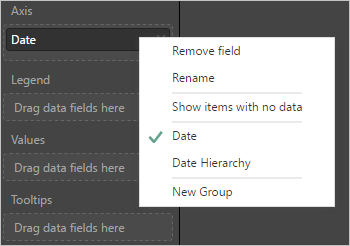
工作專案修訂
每次更新工作專案時,系統都會建立新的修訂,並將此動作記錄在 System.RevisedDate 欄位中,這可讓您在指定歷程記錄篩選時很有用。 修訂的日期是由 RevisedDate DateTime () 和 RevisedDateSK (Int32) 屬性來表示。 為了獲得最佳效能,請使用後者的日期代理索引鍵。 它代表建立修訂的日期,或是作用中或不完整修訂的 Null。
如果您想要包含之後 {startDate} 的所有日期,請將下列篩選新增至您的查詢。
RevisedDateSK eq null or RevisedDateSK gt {startDateSK}
您可以使用 WorkItemRevisions 實體集來載入指定工作專案的所有修訂。 查詢會針對您篩選的工作專案傳回所有歷史工作專案修訂,包括目前的修訂。 它不包含已刪除的工作專案。
提示
若要建立工作追蹤趨勢報表,請建立或修改預設 的分析檢視 ,並在 [ 歷程 記錄] 索引標籤中指定感興趣的時間範圍。若要深入瞭解,請參閱 建立分析檢視。
分析檢視和Burndown 和 Burnup 小工具都可讓您設定將資料集範圍設定為需求的篩選準則。 您可以將篩選準則套用至特定小組、工作專案類型或待辦專案。 篩選準則也可以套用至特定屬性或欄位及其對應的值。 例如,您可以在工作專案上套用篩選,只傳回 針對 Fabrikam Voice 小組所定義的 Bug,並以 Customer標記。
如何將篩選套用至歷程記錄資料
篩選會套用至工作專案的每個修訂。 例如,假設我們有一個具有下列修訂的工作專案:
| 轉速# | 修訂日期 | 識別碼 | 標題 | 狀態 | 區域路徑 | Tags |
|---|---|---|---|---|---|---|
| 1 | Jan-01 | 1001 | Bug | 新增 | ||
| 2 | 1 月 02 日 | 1001 | Bug | 新增 | /海軍 上將 | |
| 3 | 1 月 10 日 | 1001 | Bug | 使用中 | /海軍 上將 | |
| 4 | 1 月 12 日 | 1001 | Bug | 使用中 | /海軍 上將 | 客戶 |
| 5 | 1 月 20 日 | 1001 | Bug | 已解決 | /海軍 上將 | 客戶 |
| 6 (目前) | 1 月 28 日 | 1001 | Bug | 已關閉 | /海軍 上將 | 客戶 |
最新的修訂 (#6) 是工作專案的目前修訂。 在 [分析] 檢視中,如果您在 [歷程記錄] 索引標籤中選取 [僅限目前],您會取得此工作專案的一個資料列,也就是目前的資料列。
報告歷程記錄時,我們可能會提取修訂 1 到 6 進行報告。
假設建立分析檢視或設定待處理小工具時,您會設定這兩個篩選:
- 區域路徑 = /一般
- 標籤包含客戶
將這些篩選套用至工作專案修訂集會產生下列相符專案:
| 匹配? | 轉速# | 修訂日期 | 識別碼 | 標題 | 狀態 | 區域路徑 | 標籤 |
|---|---|---|---|---|---|---|---|
| 1 | Jan-01 | 1001 | Bug | 新增 | |||
| 2 | 1 月 02 日 | 1001 | Bug | 新增 | /海軍 上將 | ||
| 3 | 1 月 10 日 | 1001 | Bug | 使用中 | /海軍 上將 | ||
| 4 | 1 月 12 日 | 1001 | Bug | 使用中 | /海軍 上將 | 客戶 | |
| 5 | 1 月 20 日 | 1001 | Bug | 已解決 | /海軍 上將 | 客戶 | |
| 6 (目前) | 1 月 28 日 | 1001 | Bug | 已關閉 | /海軍 上將 | 客戶 |
修訂 1、2 和 3 不相符,因為這些修訂不符合篩選準則。 在修訂 4 或 Jan-12 之前,上述工作專案不會出現在資料集或趨勢圖表中。
假設您想要報告作用中 Bug 的趨勢,您會建立狀態 = 作用中的篩選。 這些篩選準則會符合下列修訂:
| 匹配? | 轉速# | 變更日期 | 識別碼 | 標題 | 狀態 | 區域路徑 | 標籤 |
|---|---|---|---|---|---|---|---|
| 1 | Jan-01 | 1001 | Bug | 新增 | |||
| 2 | 1 月 02 日 | 1001 | Bug | 新增 | /海軍 上將 | ||
| 3 | 1 月 10 日 | 1001 | Bug | 使用中 | /海軍 上將 | ||
| 4 | 1 月 12 日 | 1001 | Bug | 使用中 | /海軍 上將 | 客戶 | |
| 5 | 1 月 20 日 | 1001 | Bug | 已解決 | /海軍 上將 | 客戶 | |
| 6 (目前) | 1 月 28 日 | 1001 | Bug | 已關閉 | /海軍 上將 | 客戶 |
篩選準則只會符合工作專案的修訂 3 和 4,而且只會在趨勢圖表中包含 Jan-10 和 Jan-12 修訂。
這對 Burndown 或 Burnup 有何意義?
當您設定針對指定 標籤 (篩選的 Burndown 或 Burnup 小工具時,例如「Customer」) ,工作專案將不會出現在您的待用作業中,直到為工作專案定義 Tag 的日期為止。 如果 標籤 在任何時間點從工作專案中移除,則工作專案會從 移除 Tag 的日期之後從待用專案中移除。
有些假設如果工作專案的目前版本具有 Tag,則會從頭回溯納入待用。 例如,如果工作專案的目前版本有標籤 「Customer」,則假設工作專案會包含在建立工作專案時的工作專案。
它不是歷程記錄篩選的運作方式。 如果篩選準則僅根據工作專案的目前版本套用,則趨勢圖表將無法運作。 您無法移除標籤,或將 [區域路徑] 設定為另一個小組的區域路徑,以移除待用專案。
注意
我們正在考慮將「曾經」運算元新增至 分析檢視 和小工具中的篩選準則,例如 Burndown/Burnup。 這項功能可讓您建立篩選準則,例如「狀態 為使用 中狀態」。 這表示如果工作專案的任何修訂有 State = Active,工作專案修訂就會符合篩選準則。 如果您認為此功能很重要,您可以在我們的開發人員社群網站上投票。
歷程記錄資料和暫停或停用分析
暫停分析會保留您的資料,但會停止預備作業更新您的資料。 您可以稍後繼續服務,然後更新您的資料。
如果系統管理員停用 Analytics,則會停用所有 Analytics 預備作業,並刪除儲存在 Analytics 資料表中的 Analytics 資料。 擷取歷史趨勢的所有分析資料都會遺失。 它不會刪除您集合中儲存的任何其他資料。 您無法復原此動作。 一旦刪除歷程記錄資料和趨勢資料,您就無法還原。 重新啟用分析不會還原歷程記錄資料。
停用或移除 Analytics 時,會發生下列動作:
- 不會執行暫存作業,而且 Analytics 資料表不會有更新的資訊。
- 資料表資料已刪除,而且如果重新啟用 Analytics,則會從頭重新填入所有資料。
若要深入瞭解,請參閱 安裝或啟用 Analytics 服務。
摘要
若要重新整理,當報告歷程記錄資料時,所有篩選都會套用至工作專案的歷程記錄時間點版本。 當工作專案符合篩選準則時,工作專案會出現在趨勢中。 當它們不再符合篩選準則時,它們就會從您的趨勢中消失。
相關文章
意見反應
即將登場:在 2024 年,我們將逐步淘汰 GitHub 問題作為內容的意見反應機制,並將它取代為新的意見反應系統。 如需詳細資訊,請參閱:https://aka.ms/ContentUserFeedback。
提交並檢視相關的意見反應